Streama - Erstellen Sie Ihre persönliche „Netflix“ unter Linux
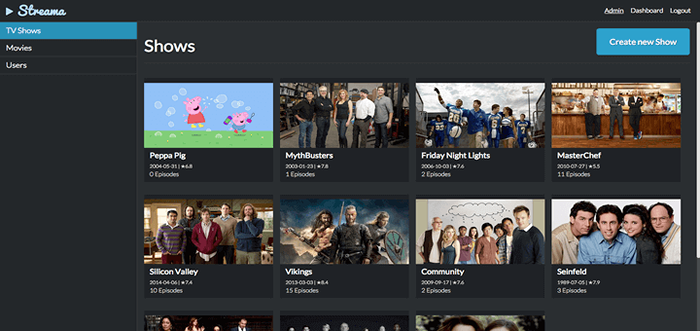
- 2587
- 662
- Phoebe Jeorga
Streama ist ein kostenloser selbst gehosteter Medien -Streaming -Server, der auf Java, dass Sie auf Ihrer Linux -Verteilung installiert werden können. Seine Merkmale ähneln denen von Kodi und Plex und es ist einfach eine Frage der persönlichen Entscheidung, die Sie verwenden möchten.
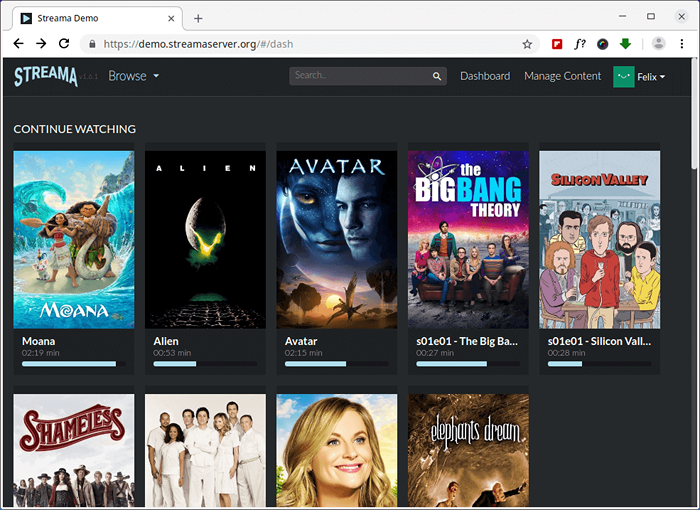 Strema - Personal Media Server
Strema - Personal Media Server Lesen Sie auch: mstream - ein persönlicher Streaming -Server, der Musik von überall streamen
Einige der interessanteren Funktionen sind:
- Einfache Medienverwaltung - mit Drag & Drop
- Multi -Benutzer
- Dateibrowser
- Schöner Videoplayer
- Open Source
- Live -Synchronisation aus der Ferne beobachten
- Verwandte Filme und Shows
- Einfache Einrichtung sowohl für lokale als auch für die Fernbedienung
Streama kann auf verschiedenen Verteilungen installiert werden, aber wie die Entwickler sagen, wird es bei älteren Systemen nicht gut abschneiden, Unterstützung für Raspberry Pi ist zu diesem Zeitpunkt auch nicht enthalten. Es erfordert auch mindestens mindestens 2 GB von RAM.
Sie können die Live -Demo von ausprobieren Streama und seine Funktionen, bevor Sie es auf Ihrem Server installieren.
Live -Demo: https: // Demo.Streamaserver.Org/ Benutzername: Demous -Passwort: Demouser
Das empfohlene Betriebssystem für Streama Ist Ubuntu, und wir werden die Installation unter abdecken Ubuntu 18.10.
So installieren Sie Streama Media Streaming Server in Ubuntu
1. Installieren Streama, Sie müssen installieren Java 8, wie empfohlen. Bitte beachten Sie, dass Streama möglicherweise nicht funktioniert Java 7 oder 10.
$ sudo apt installieren openjdk-8-jre
2. Erstellen Sie einen Ordner, in dem Sie speichern Streama Dateien sollten in meinem Fall sein /home/user/streama:
$ mkdir/home/user/streama
Sie können ein anderes Verzeichnis auswählen, wenn Sie möchten.
3. Geben Sie als nächstes das Verzeichnis ein Streama und laden Sie das neueste Bild von der GitHub -Release -Seite herunter oder Sie können den Befehl mit dem folgenden WGE zum Herunterladen verwenden.
$ cd/home/user/streama $ wGet https: // github.com/streamaServer/streama/releases/download/v1.6.1/Streama-1.6.1.Krieg
4. Einmal heruntergeladen .Krieg Die Datei muss ausführbar gemacht werden.
$ chmod +x streama-1.6.1.Krieg
5. Jetzt sind wir bereit, die zu starten Streama Server mit dem folgenden Befehl.
$ Java -Jar Streama -1.6.1.Krieg
Geben Sie es ein paar Sekunden und warten Sie, bis Sie eine ähnliche Zeile sehen, die der unten steckt:
GRAILS -Anwendung bei Auslauf bei http: // localhost: 8080 in der Umwelt: Produktion
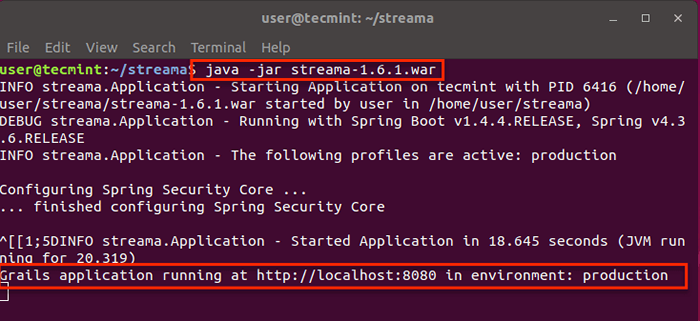 Starten Sie Strema Media Streaming Server
Starten Sie Strema Media Streaming Server 6. Öffnen Sie jetzt Ihren Browser auf die bereitgestellte URL: http: // localhost: 8080. Sie sollten die Anmeldeseite von Streama sehen. Zum ersten Mal sollten Sie sich anmelden:
Benutzername: Administrator Passwort: Administrator
7. Sobald Sie sich angemeldet haben, werden Sie aufgefordert, einige Konfigurationsoptionen einzugeben. Einige der wichtigsten:
- Verzeichnis hochladen - Verzeichnis, in dem Ihre Dateien gespeichert werden. Sie sollten den vollständigen Pfad verwenden.
- Basis -URL - Die URL, mit der Sie auf Ihre Streama zugreifen. Es ist bereits besiedelt, aber Sie können es ändern, falls Sie mit einer anderen URL auf Stream zugreifen möchten.
- Streama -Titel - Der Titel Ihrer Streama -Installation. Standard ist auf Streama eingestellt.
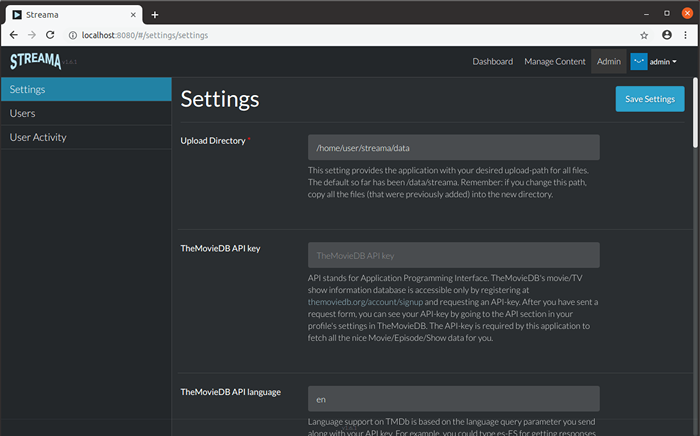 STREMA -Medieneinstellungen
STREMA -Medieneinstellungen Der Rest der Optionen ist nicht erforderlich und Sie können sie füllen, wenn Sie möchten, oder sie mit ihren Standardwerten belassen.
8. Als nächstes können Sie zum "gehen"Inhalte verwaltenAbschnitt und verwenden Sie den Dateimanager, um Ihre Mediendateien zu überprüfen.
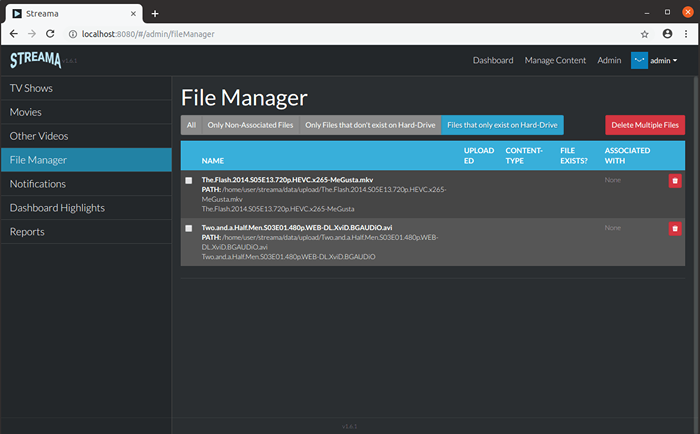 Stream Media Datei Manager streamen
Stream Media Datei Manager streamen Sie können die Dateien direkt in die “hochladen“Verzeichnis hochladenDas Sie früher gesetzt haben.
Abschluss
Streama ist ein anständiges streaming selbst gehosteter Medienserver, mit dem Sie einige nützliche Funktionen erhalten können. Ist es besser im Vergleich zu Plex Und Kodi? Wahrscheinlich nicht, aber dennoch liegt es an Ihnen, sich zu entscheiden.

